苹果手机的相册里有很多珍贵的照片,有时候我们可能想要对这些照片进行一些特殊的处理,比如镜面翻转,iPhone怎样实现照片的镜面翻转呢?在使用iPhone的相册功能时,我们可以通过简单的操作来实现照片的镜面翻转,让照片呈现出不同的视角和效果。让我们一起来如何在苹果手机上轻松实现照片的镜面翻转吧!
iPhone怎样实现照片的镜面翻转
方法如下:
1.苹果手机中,进入相册,点击需要翻转的图片打开,点击右上角“编辑”
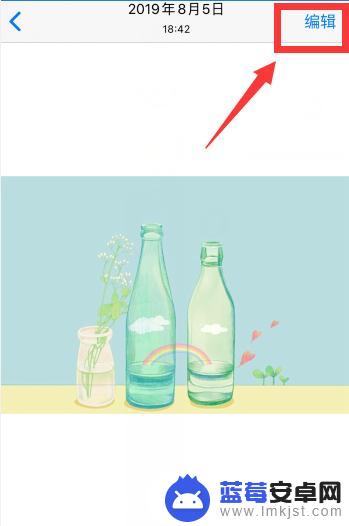
2.等待载入图片
3.点击底部裁剪图标
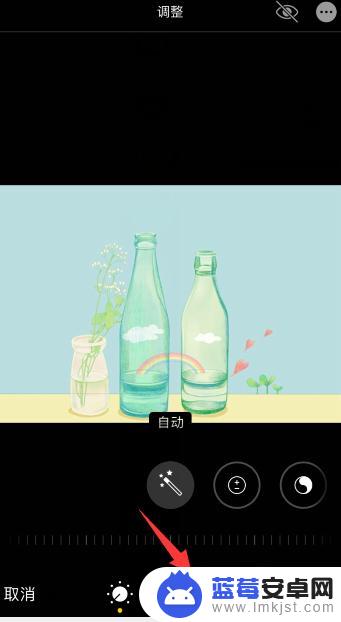
4.点击左上角第一个图标(即翻转图标)
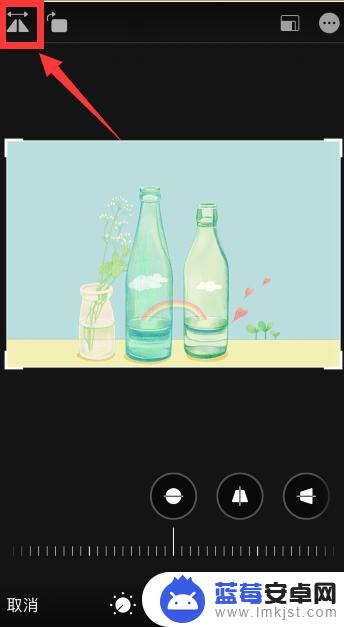
5.可以看到图片就进行了翻转
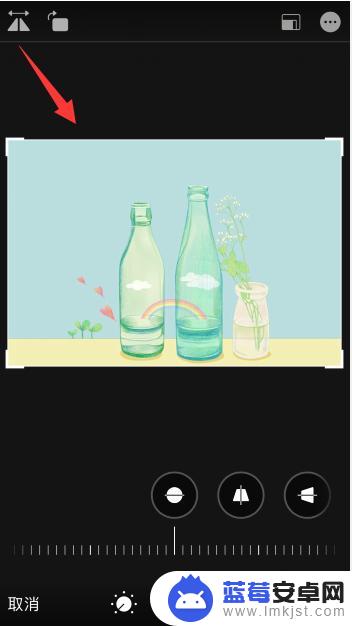
6.点击左上角第二个图标可以进行旋转
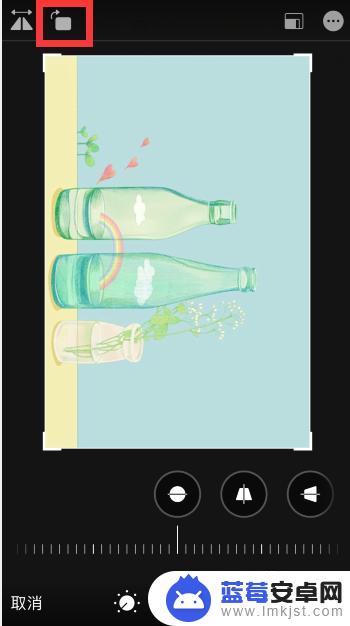
7.总结
1、苹果手机相册中,打开需要翻转的图片。点击右上角“编辑”,等待载入图片
2、点击底部裁剪图标,点击左上角第一个图标(即翻转图标)即可翻转
3、点击左上角第二个图标可以进行旋转
以上就是苹果手机怎么把相册里的照片翻转的全部内容,有遇到这种情况的用户可以按照小编的方法来进行解决,希望能够帮助到大家。












